Советы по настройке, новости IT-индустрии
Настройка смартфонов, Android
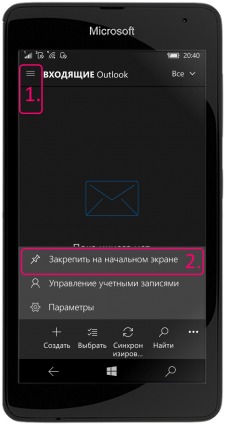
Как это сделать
- Открываем приложение «Почта Outlook» в меню приложений.
- Переходим в ту папку (папки), которую необходимо вывести на рабочий стол. Для этого в верхнем правом углу жмем кнопку в виде трех горизонтальных линий «≡». Если необходимо отобразить все папки, выбираем «Папки».
- Внизу жмем кнопку «…».
- Выбираем «Закрепить на начальном экране».

Как добавить учетную запись почты Outlook
- Подключаем смартфон одним из способов к сети Интернет и открываем приложение «Почта Outlook» в меню приложений.
- Жмем внизу «…» -> «Управление учетными записями», а затем «Добавить учетную запись».
- Выбираем тип учетной записи (в нашем случае «Outlook») вводим адрес электронной почты, созданные ранее, а также пароль. Далее все просто и понятно.
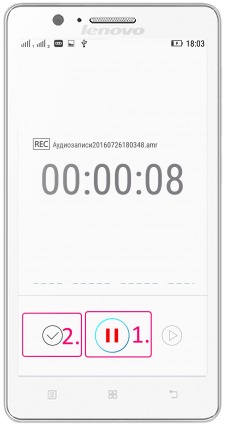
Как сделать аудиозапись
- Открываем приложение «Диктофон». Оно обычно находится в папке приложений под названием «Инструменты», но может располагаться и просто на одном из рабочих столов.
- Жмем на кнопку в виде красного кружка внизу дисплея и располагаем микрофон (он находится в нижней части смартфона) как можно ближе к источнику звука, чтобы запись получилась более отчетливой.
- После завершения записи жмем на кнопку в виде галочки (слева от кнопки «Запись»).
*Если в процессе записи необходимо сделать паузу, жмем на кнопку «Пауза» внизу посреди экрана. Для продолжения записи нужно снова нажать эту кнопку.
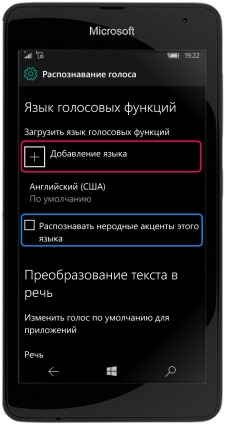
Как добавить языковой пакет
- Заходим в меню «Все параметры» -> «Время и язык» и переходим в меню «Распознавание голоса».
- Во вкладке «Язык голосовых функций» выбираем «+Добавление языка».
- Выбираем свой родной язык или тот, на котором Вы собираетесь использовать данную функцию, жмем «Загрузить».
- Если Вы разговариваете не на чистом языке, а на диалекте, поставьте галочку напротив пункта «Распознавать неродные акценты …».
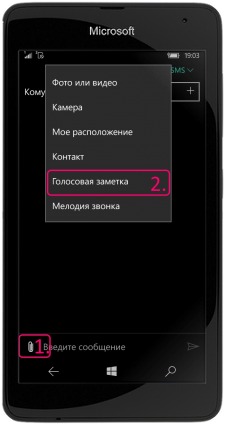
Как это сделать
- Открываем приложение «Сообщения» -> «+», в поле адреса вводим абонента или нескольких абонентов, которым будет адресовано записанное вами голосовое сообщение.
- Внизу возле текстового поля жмем «Вложение» (кнопка в виде канцелярской скрепки) и выбираем «Голосовая заметка».
- Сразу же начнется запись сообщения, поэтому говорим в микрофон смартфона отчетливо и по существу. Максимальное время одной голосовой заметки составляет 1 минута.
- Для остановки записи и ее сохранения (добавления в MMS) жмем кнопку в виде квадратика. Если Вы не остановите запись до ее окончания, она сохранится и добавится автоматически.
- Далее точно также, как при отправке SMS сообщения.


